اقرأ أنظمة ملفات Linux على Windows باستخدام DiskInternals Linux Reader
هل تقوم بالتمهيد المزدوج بين Windows و Linux على جهاز الكمبيوتر الخاص بك؟ هذه طريقة جديدة يستخدمها الأشخاص لأجهزة الكمبيوتر الخاصة بهم للاستمتاع بفوائد نظامي التشغيل. المشكلة الوحيدة التي يواجهها المستخدمون على Windows هي أنهم غير قادرين على الوصول إلى ملفاتهم التي تم إنشاؤها في Linux . على الرغم من أن كلا نظامي التشغيل على نفس الجهاز ، إلا أنهما يتبعان نظام ملفات مختلف. بينما يمكن لـ Linux قراءة نظام ملفات NTFS بسهولة حيث يقوم Windows بتخزين الملفات ، لا يمكن لـ Windows قراءة نظام ملفات (Windows)Linux . في هذا المنشور ، قمنا بتغطية أداة مجانية تسمى Linux Readerالذي يحل هذه المشكلة بالضبط عن طريق السماح لك بقراءة الملفات من نظام ملفات Linux على Windows .
قارئ DiskInternals Linux
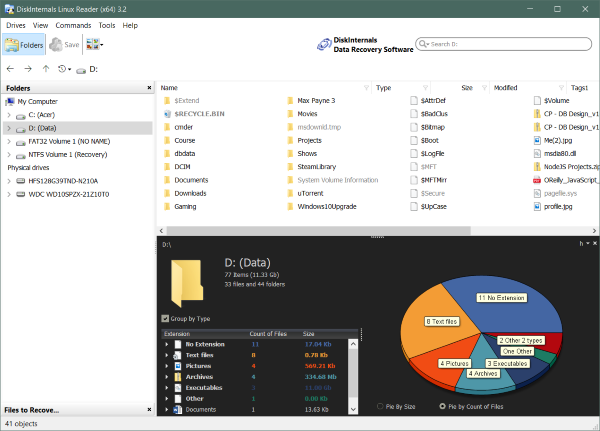
DiskInternals Linux Reader مجاني تمامًا ويتيح لك الوصول إلى الملفات من أنظمة الملفات Ex2/3/4 و UFS2 و HFS و ReiserFS/4 . بصرف النظر عن ذلك ، يمكن للأداة أيضًا قراءة أنظمة الملفات العادية المدعومة من Windows مثل NTFS و Fat و ex Fat وما إلى ذلك.
ومع ذلك ، قد يبدو الأمر معقدًا ، لكن Linux Reader يجعل من السهل الوصول إلى الملفات من نظام ملفات Linux في Windows . توفر الأداة وصولاً للقراءة فقط مما يعني أنه لا يمكنك العبث عن طريق الخطأ بنظام ملفات Linux الخاص بك من Windows .
اقرأ أنظمة ملفات Linux على Windows
يحتوي البرنامج على واجهة أنيقة تشبه إلى حد ما Windows Explorer مما يجعل Linux Reader سهل الاستخدام وفهم الأداة. يمكنك فتح أي محرك تم تهيئته لاستخدامه مع Linux . ويمكنك تصفح محتوياته مثل أي محرك أقراص آخر. يحتوي البرنامج تقريبًا على جميع الميزات القياسية مثل مربع البحث وأزرار التنقل والملفات الحديثة والمجلدات. أيضًا ، يمكنك تحديد طريقة عرض وفرز الملفات على جميع الخصائص المتاحة.
إذا كنت تستخدم جذر محرك الأقراص ، فسيعرض لك Linux Reader بعض الإحصائيات مثل عدد الأنواع المختلفة من الملفات. يعرض أيضًا مخططًا دائريًا يمكن تخصيصه قليلاً. كل هذه الميزات الصغيرة الأنيقة تكون سهلة الاستخدام عند تصفح الملفات من نظام ملفات خارجي.
يمكنك معاينة جميع أنواع الملفات ، أو يمكنك حفظها في منطقة Windows الخاصة بك لتحريرها والعمل عليها. انقر بزر الماوس الأيمن فوق ملف أو مجلد وانقر فوق حفظ(Save) لحفظه داخل Windows . ستحتاج إلى تحديد دليل يتم حفظ الملفات فيه.
يتيح لك Linux Reader(Linux Reader) أيضًا تحميل Raw Disk Images أو Virtual Disks . لذلك ، يمكن أيضًا استرداد أي عمل يتم إجراؤه في جهاز افتراضي ، ويمكن الوصول إلى جميع الملفات بسهولة. هذه ميزة رائعة إذا كنت تعمل كثيرًا على الأجهزة الافتراضية أو إذا كان لديك صورة قرص خام لنظام الملفات الخاص بك. لتركيب محرك أقراص ، انتقل إلى قائمة محركات الأقراص(Drives ) وحدد Mount Image. في الخطوة التالية ، حدد نوع الصورة التي لديك وأدخل المسار إلى هذا الملف ، وتكون قد انتهيت.
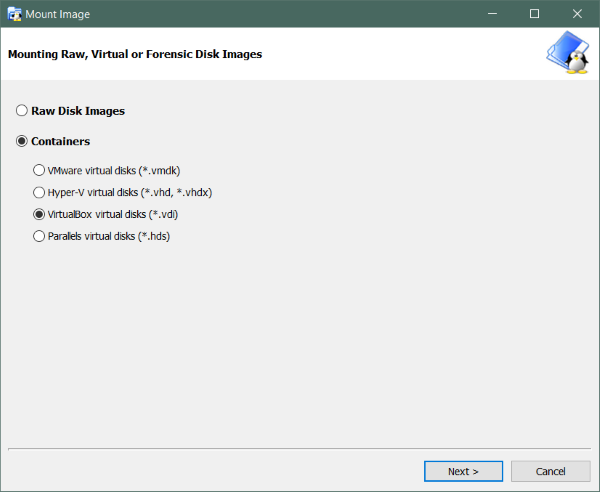
يعد Linux Reader(Linux Reader) أداة رائعة وخيارًا سريعًا وآمنًا للوصول إلى الملفات من نظام ملفات Linux . إنه مجاني وسهل الاستخدام وينجز المهمة. تعد الميزات المضافة مثل دعم صور القرص والقدرة على الاتصال بخادم استرداد DiskInternals(DiskInternals Recovery Server) ميزة إضافية.
بشكل عام ، هذه أداة ضرورية إذا قمت بالتمهيد المزدوج على جهاز الكمبيوتر الخاص بك أو إذا كنت تستخدم Linux جنبًا إلى جنب مع Windows بأي طريقة أخرى. انقر هنا(here)(here) لتنزيل Linux Reader.
Related posts
Build LineageOS على Windows 10 باستخدام Windows Subsystem ل Linux
Install Linux فوق أو إلى جانب Windows باستخدام Tunic software
كيفية تثبيت Windows Subsystem ل Linux على Windows 11
Download Ubuntu على Windows 10 من Windows Store
كيفية تعيين Linux Distribution version إلى WSL1 or WSL2 في Windows 10
Best مجانا Universal File Viewer software ل Windows 10
5 أسباب كبيرة للتخلي عن نظام التشغيل Windows لنظام التشغيل Linux
Linux vs Windows Comparision: لماذا Windows أفضل Than Linux
كيفية تثبيت Linux على Windows باستخدام VirtualBox
كيفية استخدام Linux لإعادة تعيين كلمة مرور Windows
كيفية استخدام Linux Bash Shell على نظام التشغيل Windows 10
Delete Files Permanently باستخدام Free File Shredder software ل Windows
كيفية استرداد ملفات Windows باستخدام قرص Linux Live المضغوط
أفضل 10 أفضل توزيعات Kodi Linux لعام 2022
كيفية إلغاء تثبيت Ubuntu في نظام التشغيل المزدوج لنظام التشغيل Windows 10
كيف أحصل على نظام Windows الفرعي لنظام Linux؟
9 أشياء مفيدة يمكن أن يفعلها Linux ولا يستطيع Windows القيام بها
Fix Windows Subsystem لLinux Errors، Problems and Issues
قم بتحرير علامات ID3 في Linux و Windows باستخدام EasyTAG
11 Best IRC Clients لWindows، Mac، وLinux في عام 2022
